Wenn ihr einmal eure Passkeys für euer Google-Konto angelegt habt, dann könnt ihr diese mit wenig Aufwand verwenden. Und wenn ihr sie wieder loswerden wollt, dann ist auch das kein Problem!
Anmelden mit Passkeys bei Google
Die Google-Dienste haben einen großen Vorteil: Sie nutzen alle dieselben Mechanismen. Ob ihr euch im Internet an eurem Google-Konto anmeldet, Google Drive als Cloud-Speicher nutzt oder mit Google Docs ein Dokument erstellt: Google erkennt, dass ihr für das Konto auf dem Gerät einen Passkey vergeben habt und nutzt diesen – es sei denn, ihr bestimmt aktiv etwas anderes:
- Geht auf die Webseite des Google-Dienstes, an dem ihr euch anmelden wollt.
- Klickt auf Login und gebt dann Eure Google E-Mail-Adresse ein.
- Der Dienst schaut nun in euren Kontoeinstellungen nach, ob ihr bereits einen Passkey vergeben habt. Ist das der Fall, dann wird dieser als Standard-Anmeldemethode angeboten:
- Klickt dann auf Weiter.
- Jetzt kommt es darauf an, welche Art von Gerät ihr verwendet: Bei einem Mac reicht es, dass der Passkey im Schlüsselbund gespeichert ist, die Anmeldung erfolgt ohne weitere Abfrage.
- Wenn ihr den Passkey auf dem Smartphone gespeichert habt, muss dieses mit Bluetooth mit dem PC Verbindung aufnehmen können und kann dann die Freigabe erteilen.
- Auf einem Windows-PC wird automatisch Windows Hello gestartet und ihr müsst euch mit Fingerabdruck oder Gesichtserkennung authentifizieren.
- Egal, um welches Gerät es sich handelt: Ihr müsst keine Informationen über die Tastatur eingeben, die Anmeldung funktioniert rein über die Verwendung des gespeicherten Passkeys und Biometrie!
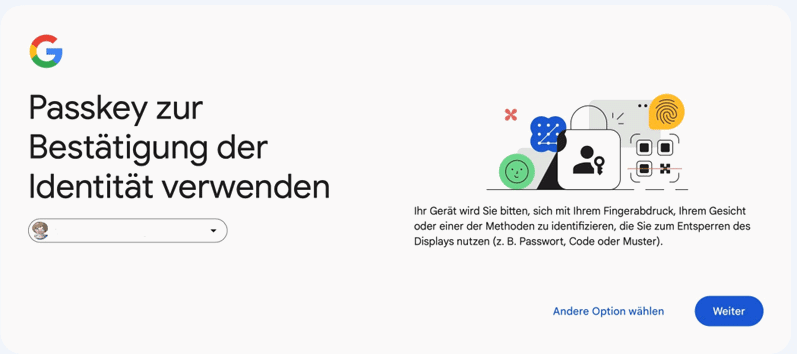
Verwaltung gespeicherter Passkeys
Auch Passkeys haben eine gewisse Halbwertszeit. Wenn diese abgelaufen ist und etwa ein Gerät nicht mehr existiert oder ihr den Überblick verliert, dann könnt ihr die Passkeys eures Google-Kontos bearbeiten:
- Öffnet die Passkey-Webseite von Google.
- Solltet ihr bislang nicht mit eurem Google-Konto angemeldet sein, dann holt das auf Aufforderung nach.
- Google zeigt euch jetzt all eure Passkeys in einer Übersicht an:
- Im oberen Teil der Übersicht seht ihr alle Android-Geräte in eurem Google-Konto. Diese haben die Besonderheit, dass sie automatisch einen Passkey erzeugen. Diese könnt ihr durch einen Klick auf Geräte verwalten in der Übersicht der Geräte löschen.
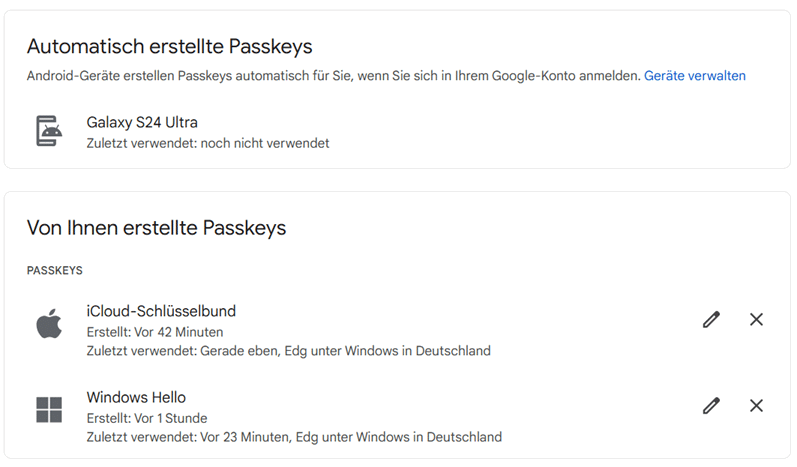
- Unter von Ihnen erstellte Passkeys seht ihr alle Passkeys, die ihr auf Geräten für euer Google-Konto angelegt habt.
- Wenn ihr viele Geräte verwendet, dann macht es Sinn, den einzelnen Passkeys einen Namen zu geben. Dazu klickt auf den Stift neben dem entsprechenden Passkey und gebt einen sprechenden Namen ein, sinnvollerweise den Gerätenamen.
- Wenn ihr einen Passkey deaktivieren wollt, dann klickt stattdessen auf das X neben dem Passkey. Dieser wird dann aus eurem Google-Konto gelöscht und das zugehörige Gerät kann sich nicht mehr an eurem Google-Konto anmelden.
- Um für das Gerät wieder eine Anmeldung per Passkey zu erlauben, müsst ihr dann einfach nur einen neuen Passkey anlegen. Reaktivieren lässt sich der gelöschte nicht mehr.





